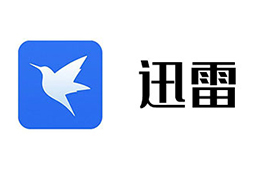 迅雷7是国内80%以上的用户在使用的下载工具。迅雷7使用先进的超线程下载技术,让用户能够以更快的速度从第三方服务器和计算机获取所需的数据文件。在不降低用户体验的前提下,以更快的速度下载资源,快速启动、一键下载、批量任务合并。
迅雷7是国内80%以上的用户在使用的下载工具。迅雷7使用先进的超线程下载技术,让用户能够以更快的速度从第三方服务器和计算机获取所需的数据文件。在不降低用户体验的前提下,以更快的速度下载资源,快速启动、一键下载、批量任务合并。
| 相关软件 | 版本说明 | 下载地址 |
|---|---|---|
| 迅雷极速版 | 纯粹的下载体验 | 查看 |
| 迅雷X | 官方最新的迅雷版本 | 查看 |
| 迅雷影音 | 边下边播效果更加 | 查看 |
| IDM下载器 | 小巧,极速下载器 | 查看 |
| 比特彗星 | BT下载神器 | 查看 |
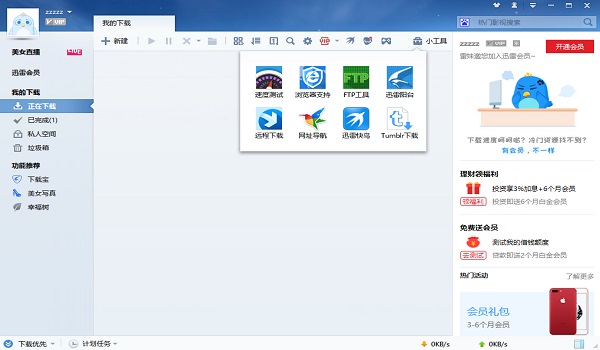
迅雷7好在哪里
为什么大家都爱迅雷老版本?新版迅雷越做安装包体积越大,乱七八糟的功能越来越多。迅雷7.9加快了启动速度,新增了一键立即下载、在开始前完成、批量任务分组、智能任务分类等功能。比较精简,实用,内存小,没有那么多广告,皮肤主题超级炫目也是迅雷7一个大特色,专注于下载。
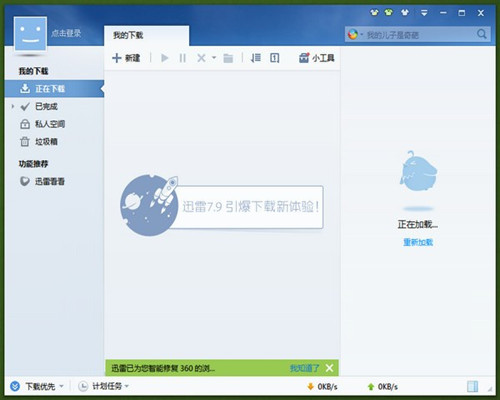
使用迅雷7必看
1、去掉捆绑安装软件
安装软件时,注意取消勾选。同时建议取消开机自启动,安装完成后如弹出以下窗口,请选择“阻止此次安装”
2、禁止迅雷7.9在线升级提示
如何关闭迅雷7.9自动升级?很多小伙伴可能不喜欢在线升级提示迅雷,找到迅雷7的安装文件目录,搜索ThunderLiveUD文件,将该文件的后缀EXE格式修改为度TXT或其他格式,然后问确认保存,就不会有升级提示了。
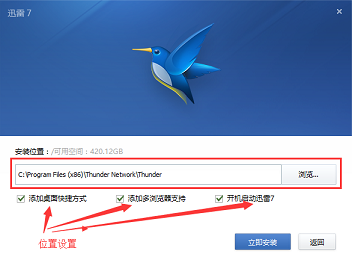
软件特色
资源发现
选择你需要的信息资源,为你推荐最合适的资源列表
任务详情
任务详情页,给你一个一目了然的资源详情介绍
性能革新
避免使用插件,模块之间坚持异步协作为先,下载更顺畅
智能任务分类
当下载完成时,迅雷会根据文件类型自动分类。
在开始前完成
在你点击“立即下载”前,便已经开始下载,甚至下载完成。
批量任务分组
增加了“任务组”功能,可以将批量任务归纳为1个任务,即便再多批量任务,也能一目了然
FAQ
问:迅雷7广告怎么去除?
答:可以参照迅雷7去除广告教程 http://www.downza.cn/edu/4192.html,进行广告去除。
问:迅雷限速调至10KB,软件检测130KB到100KB
答:请卸载迅雷然后登录:dl.xunlei.com/ 这个页面下载迅雷7最新版本安装包,重新安装在另外一个磁盘上尝试。(请不要覆盖安装,必须卸载重新安装,不然可能会覆盖上旧问题)
问:迅雷7下载BT资源不存在问题
答:1.判断是否是BT资源的问题。可到百度搜索别的BT资源尝试,如是个别BT资源出现的情况,则是资源本身存在异常或保存资源的服务器已删除该资源了
2.如是全部BT资源都出现这个情况。退出杀毒软件等安全软件。查看并且删除C:Program FilesCommon FilesThunder NetworkTPVer1,重启迅雷7后再下载尝试一下。
使用技巧
1、迅雷软件界面的搜索功能
双击桌面【迅雷7】快捷方式打开迅雷7,在【搜索框】中输入相关查找信息(如:哔哩哔哩),确定,则出现相关搜索信息
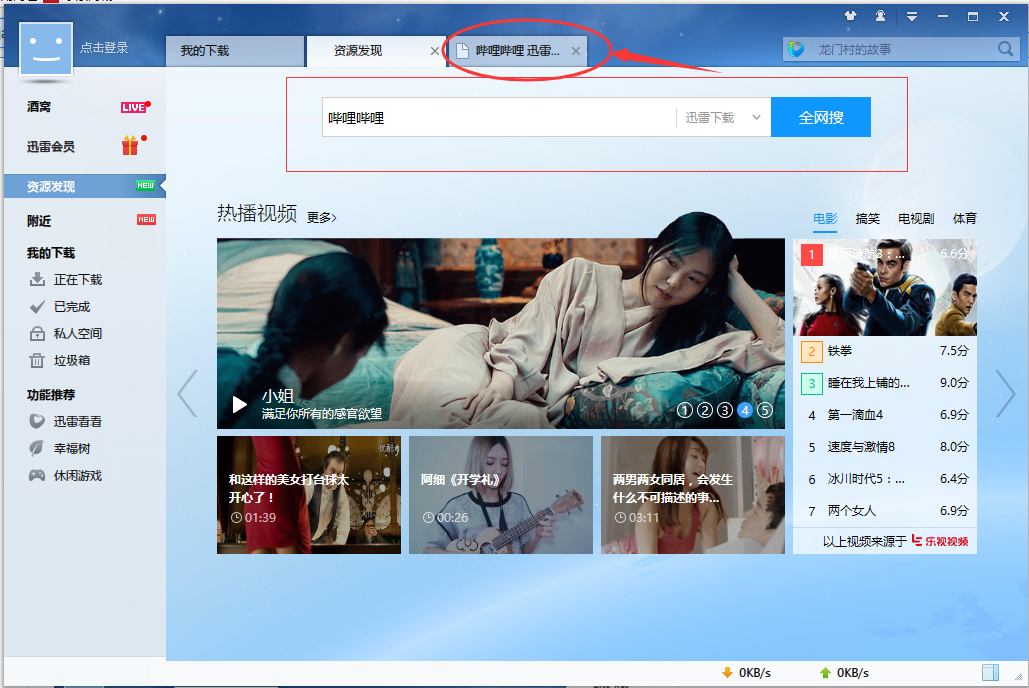
搜索结果:出现哔哩哔哩搜索结果,右侧出现相关推荐搜索信息
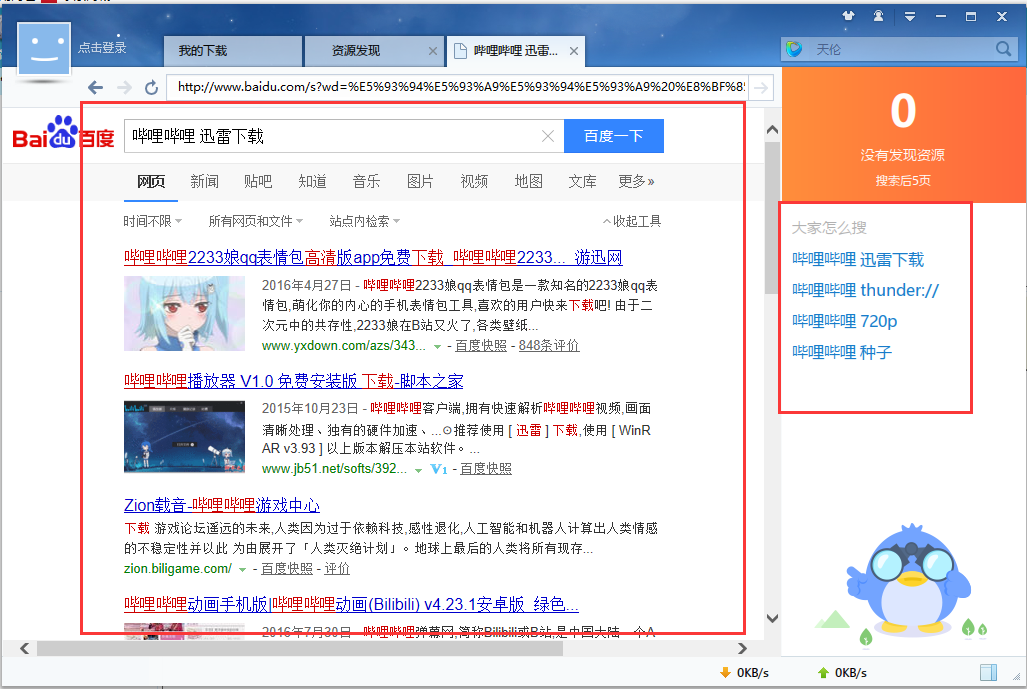
2、在浏览器中添加【使用迅雷下载】
单击【正在下载】,弹出【我的下载】主界面,点击页面右上角【小工具】选项,弹出功能菜单,选择【浏览器支持】,弹出浏览器相关选项
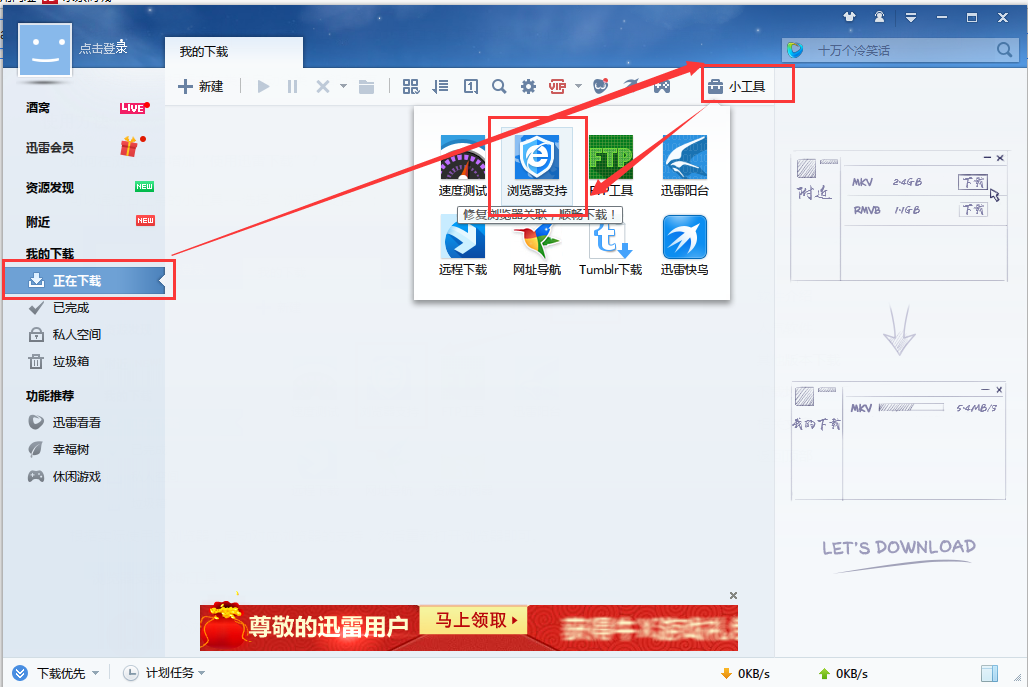
IE浏览器时默认的已启动状态,单击【一键优化】,对浏览器状态进行检测修复,如果修复不成功,谷歌浏览器单击【安装教程】,查看安装教程,重新安装,火狐浏览器,点击【立即修复】,浏览器重启后即可
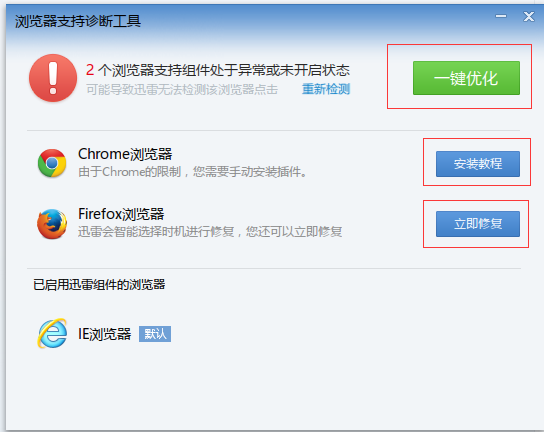
谷歌浏览器安装教程
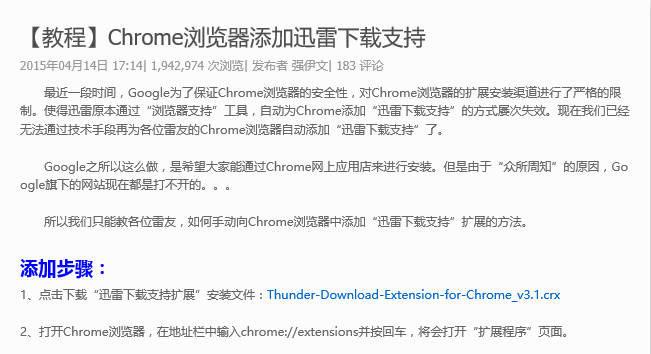
3、设置迅雷7下载任务最大数
点击右上角倒三角图标,单击【系统设置】,在弹出的系统设置面板中,单击【浏览器新建任务】,在任务管理选项中,设置【同时下载的最大任务数】为你需要的数目即可
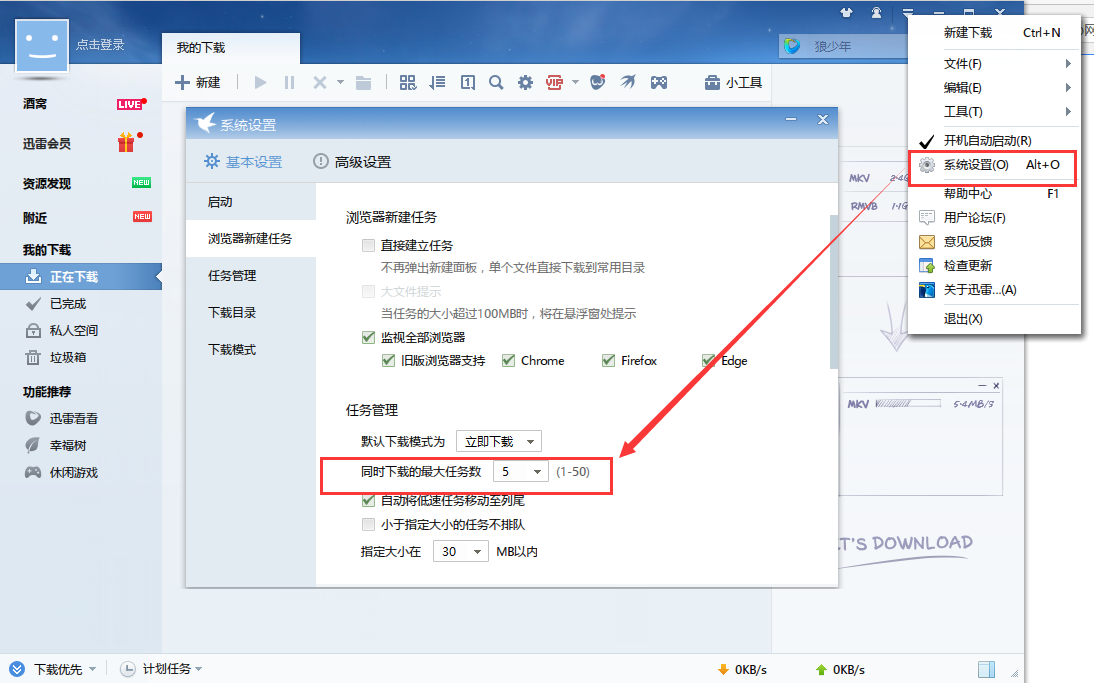
软件特别说明
由于版权和政策风险,请您支持正版软件。本网页所描述软件已替换为对应的迅雷11,感谢您的支持!
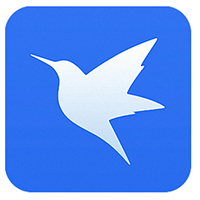
 百度网盘 7.27.1.5
百度网盘 7.27.1.5
 比特彗星(BitComet) 免费版 v2.04
比特彗星(BitComet) 免费版 v2.04
 MTV下载伴侣 v3.0.3.1官方版
MTV下载伴侣 v3.0.3.1官方版
 比特精灵 v3.6.0.550
比特精灵 v3.6.0.550
 迅雷X v10.1.38.884
迅雷X v10.1.38.884
 IDM下载器 中文版v6.41.12.1
IDM下载器 中文版v6.41.12.1














































































